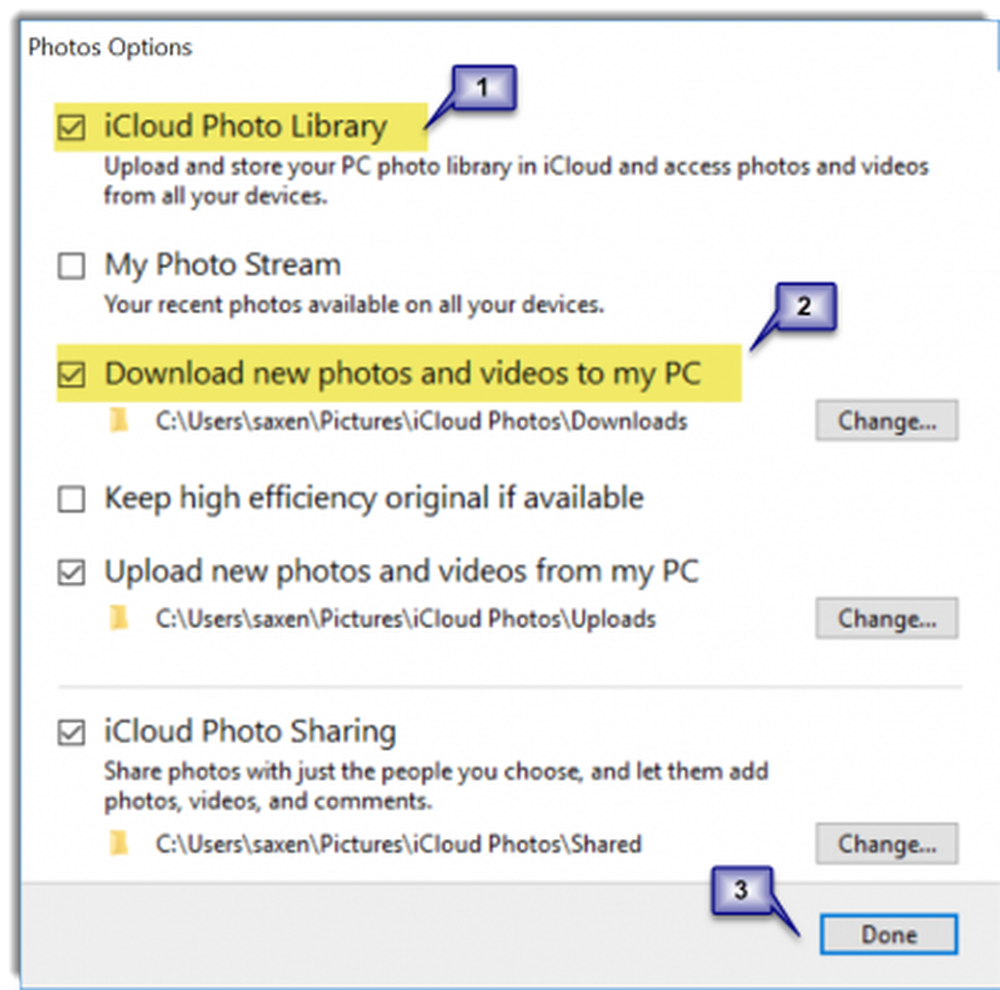iCloud Photos laddar inte ner eller visas på Windows 10
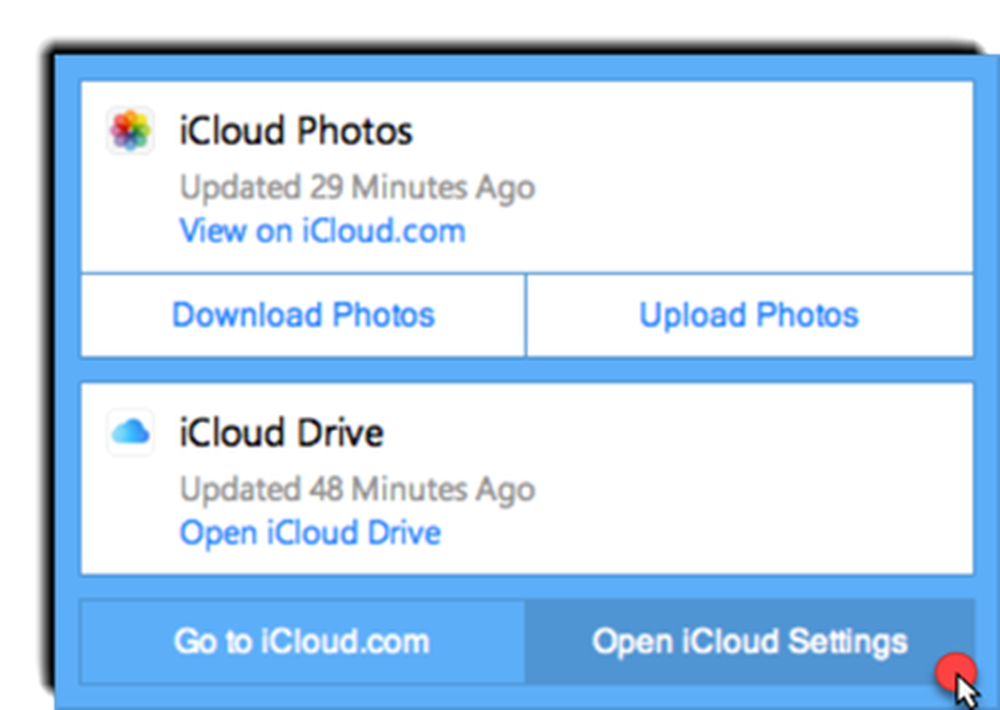
icloud visas som ett idealiskt sätt att dela och visa dina foton lagrade på Apple-enheter. Detsamma kan hämtas och lagras till en Windows-dator från iCloud Photo Library/Min fotoström. Ett visst fel kan dock inträffa halvvägs för att hindra dig från att slutföra uppgiften framgångsrikt. Om du har blivit orolig för detta problem, varnar du inte! Läs vidare för att hitta en permanent lösning på detta problem.
iCloud Foton laddas inte ner på Windows 10
Här är några lösningar du kan prova.
1: Ställ in iCloud-bilder
Om du har iCloud installerat på datorn, dyker du in på panelen Fotonalternativ för att verifiera om du har ställt in iCloud Photos korrekt för att ladda ner dina foton.
För detta, klicka på ikonen iCloud synlig i systemfältet.
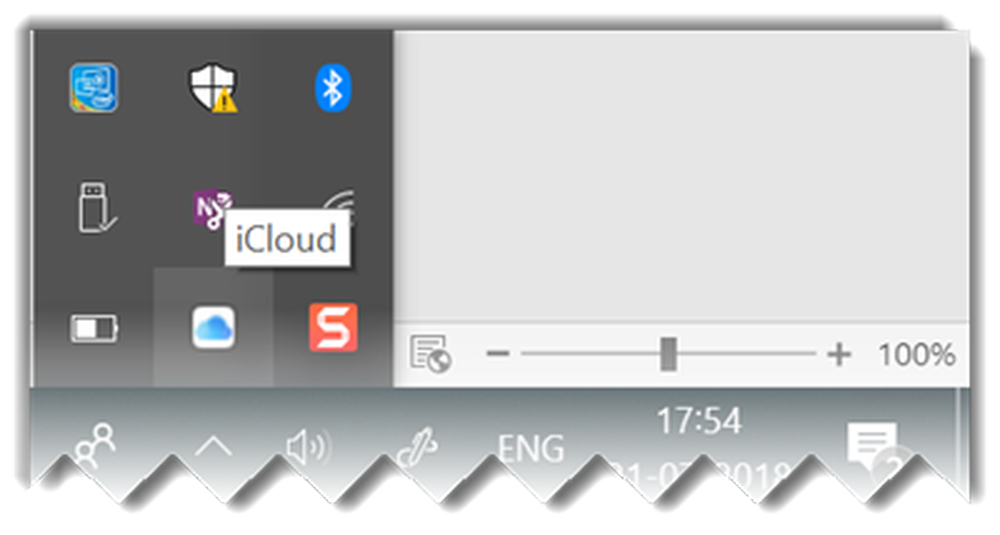
Välj sedan "Öppna iCloud Inställningar"alternativet.
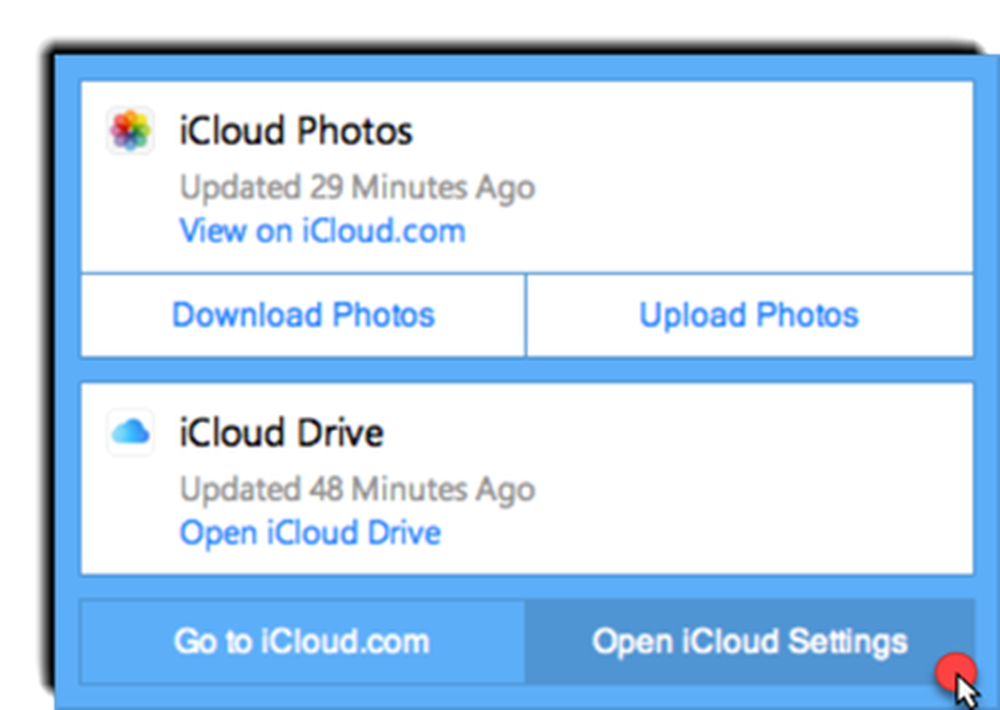
När du är klar, slå alternativ knappen bredvid Foton för att öppna panelen Fotonalternativ.

Kontrollera om följande alternativ är aktiverade? Om inte, aktivera dem innan du fortsätter vidare.
- iCloud Photo Library
- Hämta nya foton och videor till min dator
2: Tvinga ner iCloud-bilder
Klicka på ikonen iCloud i systemfältet som visas på skärmbilden ovan och välj sedan "Ladda ner bilder"alternativet istället för" Öppna iCloud Settings ".
Omedelbart, "Ladda ner bilder och videoklipppopupboxen ska vara synlig för dig. Här kan du välja önskade iCloud Photos för nedladdning. Alla bilder är som standard grupperade efter år.
Slå 'Ladda ner'knappen längst ner för att bekräfta din åtgärd. När bekräftat ska alla dina bilder bli synliga under mappen Downloads i iCloud Photos.
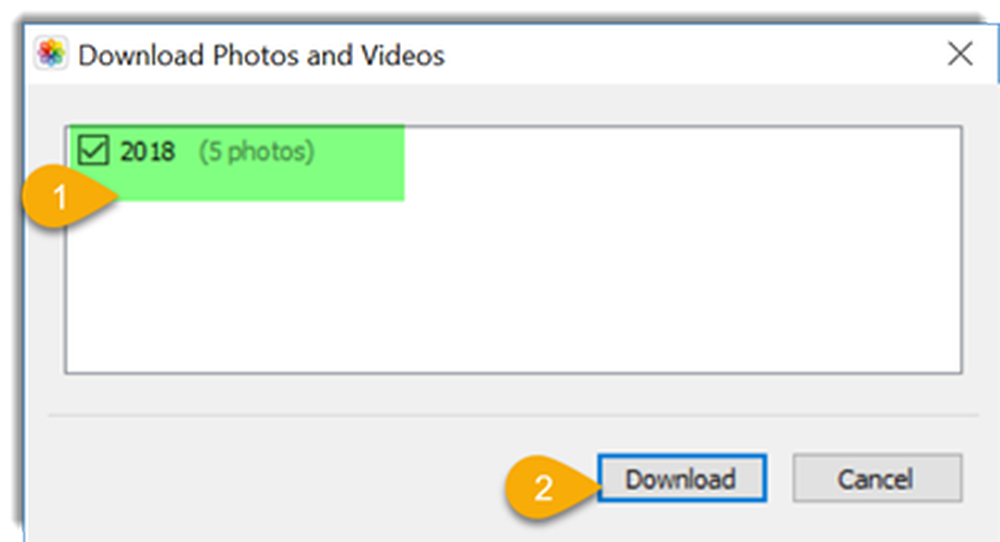
Nu kan du bara besöka iCloud Photos för att se nya mappar skapade årvisa.
3: Starta om iCloud
Starta uppgiftshanteraren genom att högerklicka på aktivitetsfältet och välj alternativet.
Sedan letar du efter följande processer under fliken Processer och väljer dem.
- iCloud Drive
- iCloud Photo Library
- iCloud Photo Stream
- iCloud Services
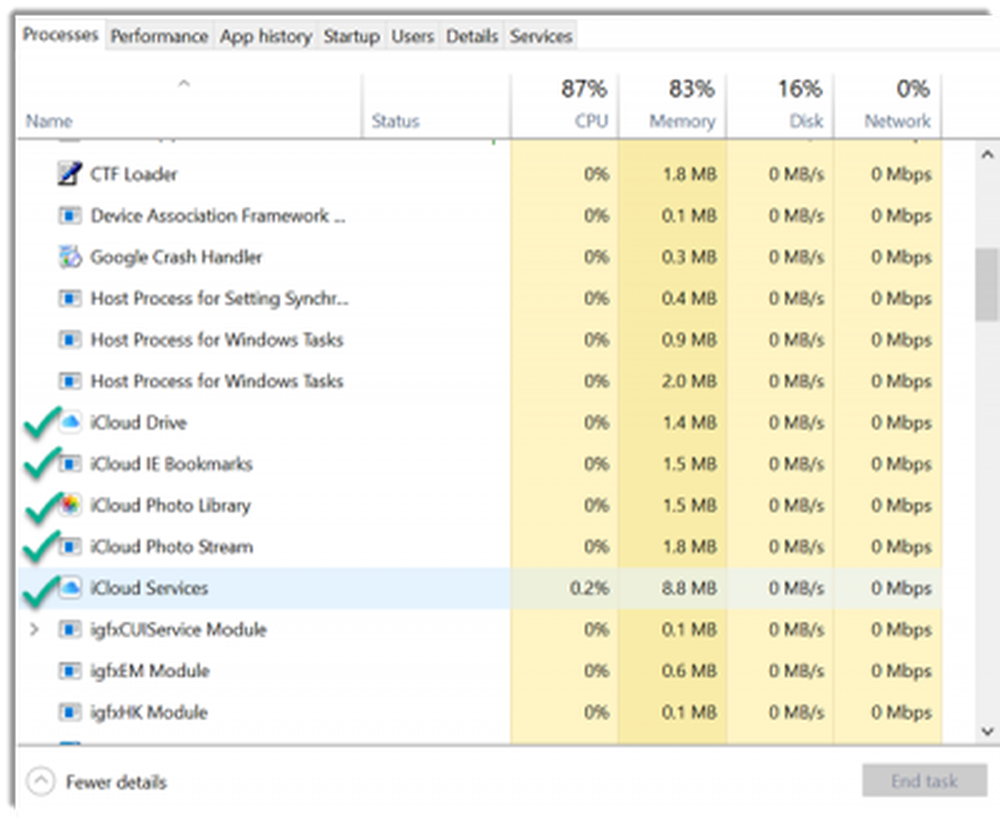
Ladda nu appen igen och se om det här löser problemet.
4: Uppdatera iCloud
Om alla ovanstående metoder misslyckas med att ge de önskade resultaten, försök att uppdatera iCloud. Detta kan eventuellt lösa problemet.
Om du känner till några fler lösningar, låt oss veta om dem i kommentarfältet nedan.
Det här inlägget hjälper dig om Apple iCloud.exe inte öppnar eller fungerar.